Ready win7电脑怎么定时关机?下面就一起来看看操作方法吧。 1 第一步 鼠标左键点击开始菜单-所有程序-附件-系统工具-任务计划程序 2 第二步 弹出任务计划程序窗口-点击操作-创建基本任
win7电脑怎么定时关机?下面就一起来看看操作方法吧。
1第一步鼠标左键点击开始菜单-所有程序-附件-系统工具-任务计划程序

2第二步弹出任务计划程序窗口-点击操作-创建基本任务
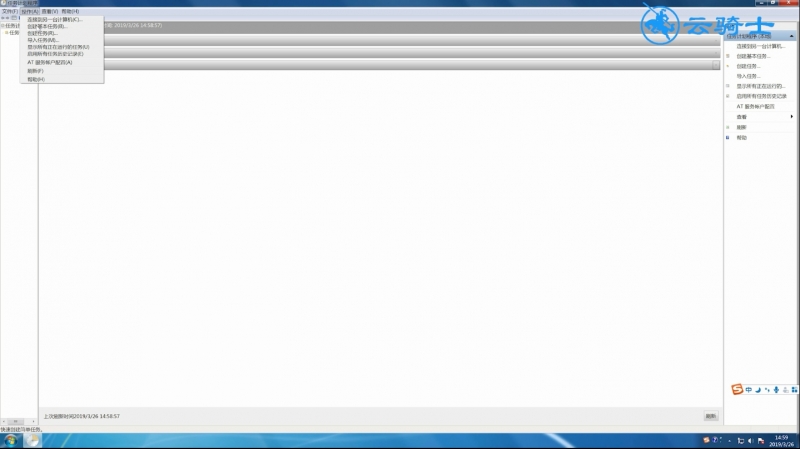
3第三步输入名称和描述-下一步
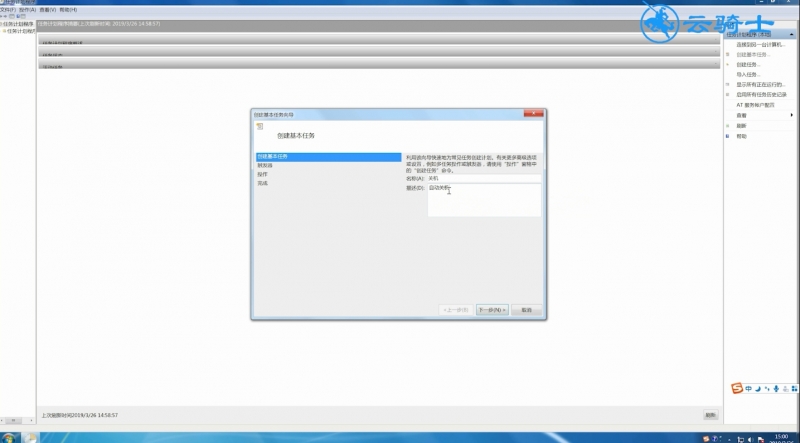
4第四步选择关机时间点-下一步
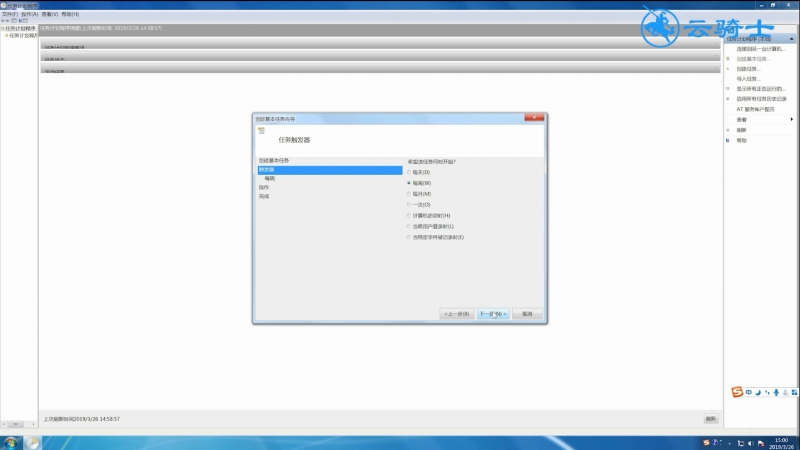
5第五步设置开始时间、每隔天数-下一步
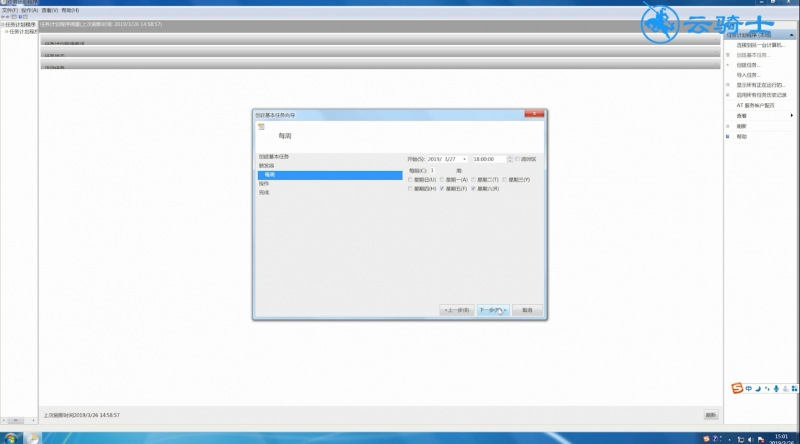
6第六步勾选启动程序-下一步
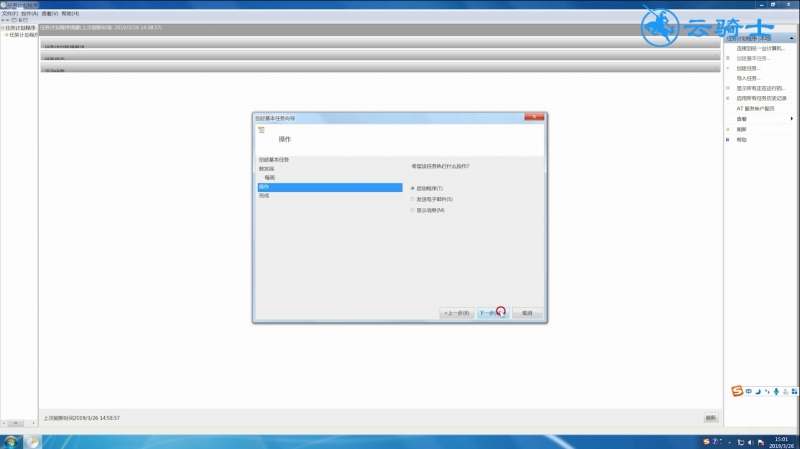
7第七步在程序或脚本中选择关机程序-在添加参数栏输入:-s 点击下一步
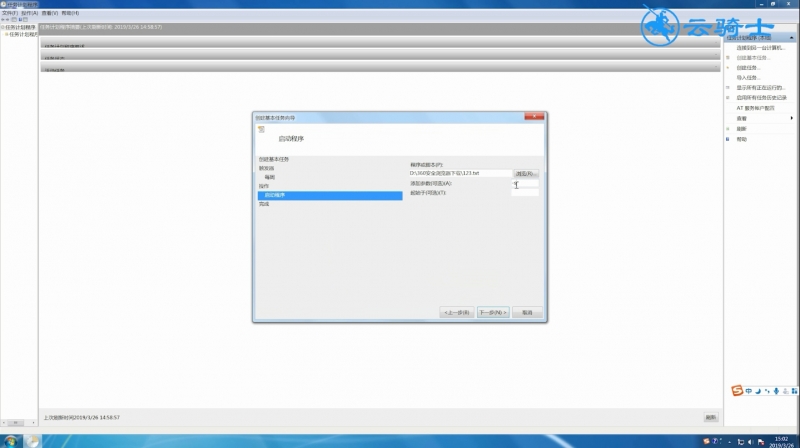
8第八步确认无误后 点击完成即可
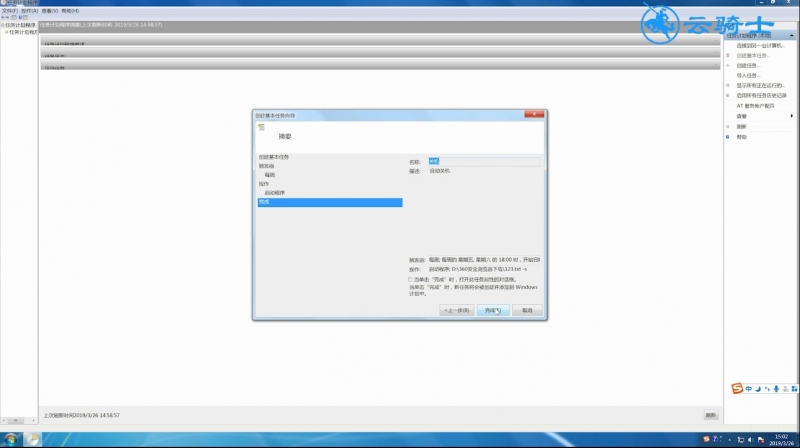
总结:
.打开任务计划程序
2.在操作选项打开创建基本任务
3.按提示步骤操作完成设置
【来源:5H网络 专业的神龙架seo 网络转载请说明出处】